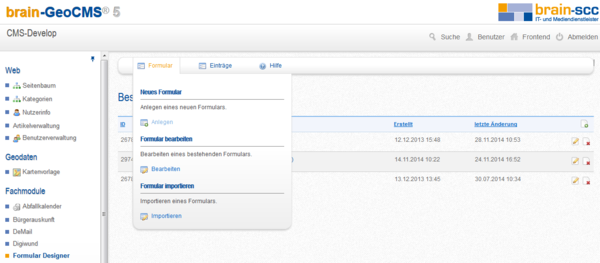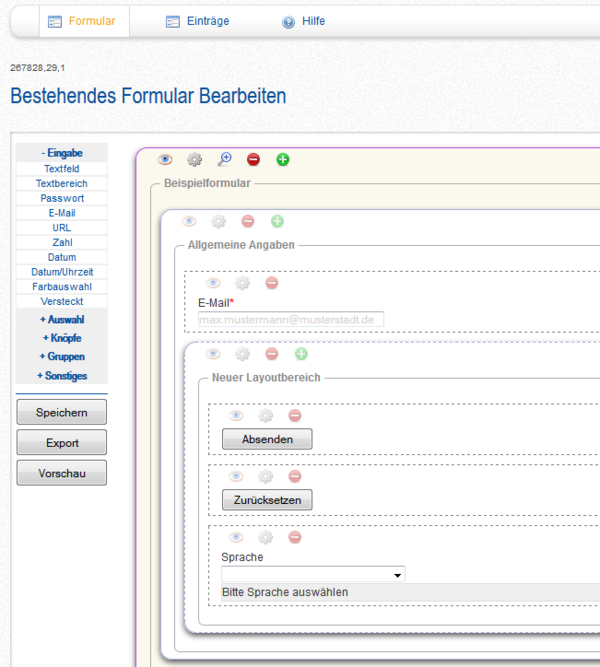Formdesigner: Unterschied zwischen den Versionen
(→Bearbeiten) |
|||
| Zeile 17: | Zeile 17: | ||
== Bearbeiten == | == Bearbeiten == | ||
| + | Die Formular bearbeiten Oberfläche gliedert sich in drei Bereiche. | ||
| + | # Links die verfügbaren Formular Elemente (Toolbox) | ||
| + | # Links unten die verfügbaren Aktionen (Speichern, Export, Vorschau) | ||
| + | # Mitte/Rechts die Arbeitsoberfläche (Workspace) | ||
| + | |||
[[Datei:Mod formular designer edit.PNG|600px|thumb|center|Formular bearbeiten]] | [[Datei:Mod formular designer edit.PNG|600px|thumb|center|Formular bearbeiten]] | ||
Version vom 26. Januar 2015, 12:58 Uhr
Inhaltsverzeichnis
Ausgabe
Die Ausgabe des Formulardesigners ermöglicht das einfache Einbinden selbst erstellter Formulare. Zunächst muss über die GeoCMS Administrationsoberfläche ein Formular erzeugt werden. Mehr dazu unter dem Abschnitt "Formulare erstellen".
Wählen Sie eines der erstellten Formulare aus, fügen Sie ggf. eine Überschrift sowie einen beschreibenen Text hinzu. Soll das Formular nur für eine bestimmte Nutzergruppe oder einen Zeitraum sichtbar sein, konfigurieren Sie dies im Reiter Sichtbarkeit. Klicken Sie anschließend auf "Speichern/Schließen".
Administrationsoberfläche
Zum Erstellen oder bearbeiten von Formularen wechseln Sie zunächst in den Administrationsbereich. Wählen Sie den Hauptmenüpunkt "Formular Designer" aus.
Formular anlegen
Um ein neues Formular zu erstellen klicken Sie im Tabellenkopf rechts auf das Symbol "neues Formular anlegen" oder Wählen Sie im Hauptmenü "Formular" aus dem Punkt "neues Formular" die Akton "Anlegen" aus.
Formular bearbeiten
Um ein bestehendes Formular zu bearbeiten klicken Sie in der Tabelle rechts auf das Symbol "Formular bearbeiten" oder Wählen Sie im Hauptmenü "Formular" aus dem Punkt "Formular bearbeiten" die Akton "Bearbeiten" aus.
Bearbeiten
Die Formular bearbeiten Oberfläche gliedert sich in drei Bereiche.
- Links die verfügbaren Formular Elemente (Toolbox)
- Links unten die verfügbaren Aktionen (Speichern, Export, Vorschau)
- Mitte/Rechts die Arbeitsoberfläche (Workspace)